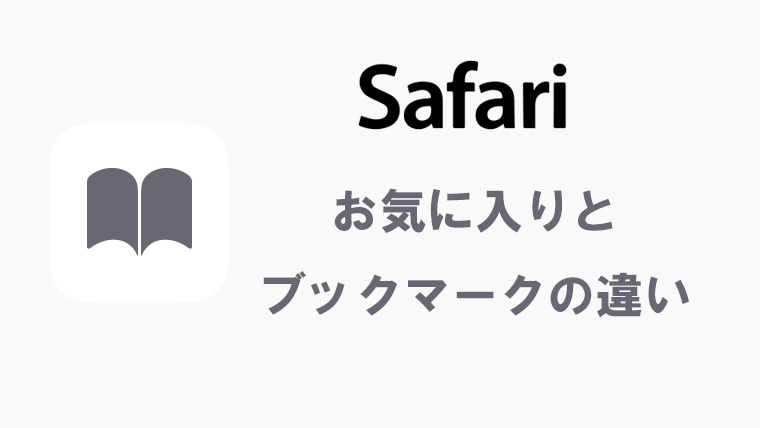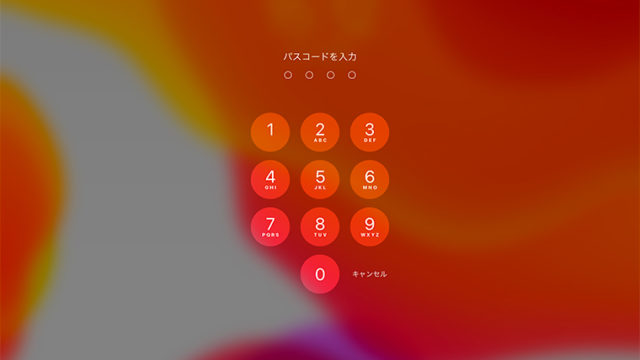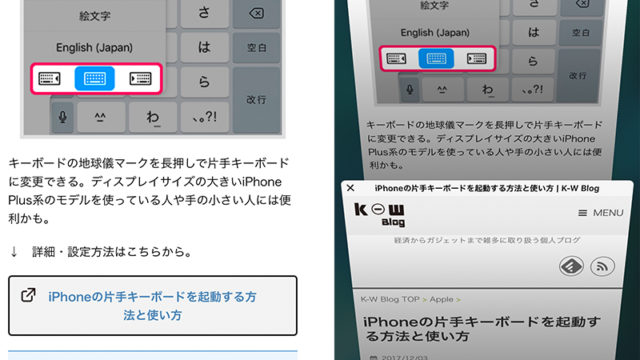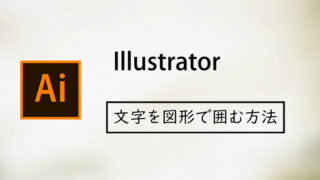パソコンでよく見るWEBサイトは、お気に入りに登録しておいたりしますよね。
iPhoneでも同じように、Safariを使ってWEBサイトを巡回していて気に入ったWEBサイトをお気に入りに入れようとすると「ブックマークを追加」と「お気に入りに追加」の2つがでてきました。
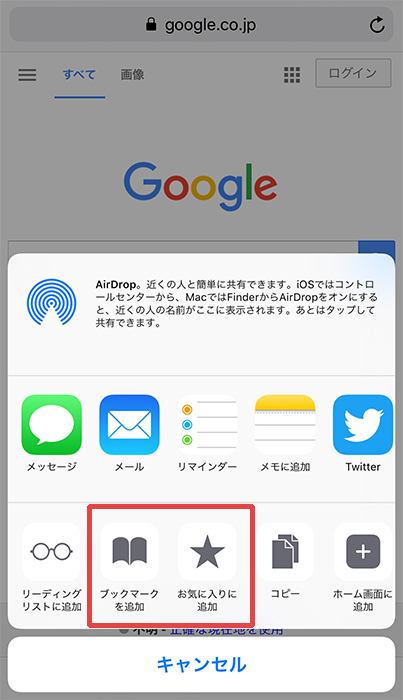
いままで特に気にせずに「お気に入りに追加」してきましたが、結局「ブックマーク」と「お気に入り」って何が違うのだろう。
というわけで、調べてみましたので解説していきます。
そもそもブックマークとお気に入りの違いって?
断言します。
同じです。
ブックマークの中に、お気に入りというフォルダーがあると考えて下さい。なので、使用用途は同じなのです。実際にSafariでブックマークの画面を開くと、その中に「☆お気に入り」という項目がでてきます。
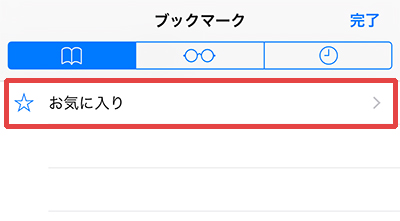
結局どっちを使えばいいの?
訪問する頻度が高いWEBサイトは「お気に入り」。
訪問する頻度が低いWEBサイトは「ブックマーク」。
使いみちを分けるとしたらこうなります。
なぜなら「お気に入り」に登録したWEBサイトの方が、「ブックマーク」に登録したWEBサイトよりもアクセスしやすくなるからです。
例えばGoogleを「ブックマーク」と「お気に入り」両方に登録すると……。
ブックマークに登録

お気に入りに登録
ブックマークの中のお気に入りをタップして表示。
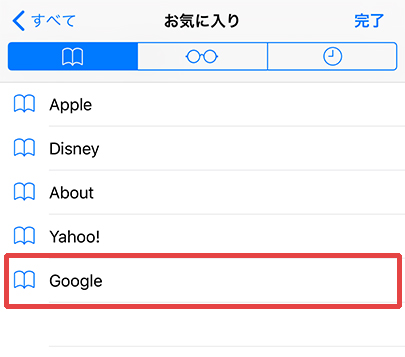
さらにWEBサイトを表示しているときの上部に表示されるアドレスバーをタップすると…。
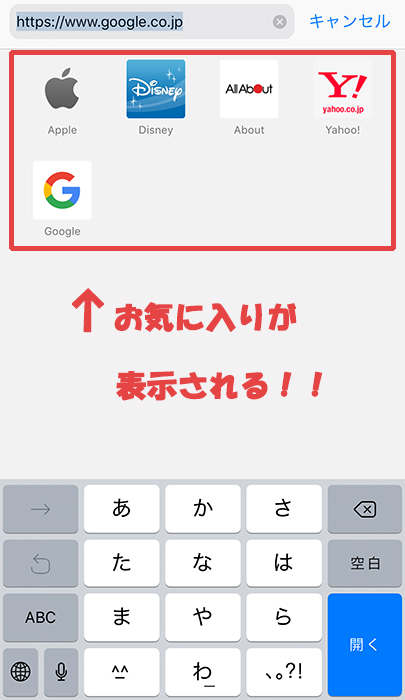
圧倒的アクセスしやすさ。
ブックマークの画面を開く必要がなく、WEBサイト巡回中でもアドレスバーをタップですぐにお気に入りに飛ぶことができて便利です。
なので訪問頻度の高いWEBサイトは「お気に入り」に登録で決まり!!
ブックマークとお気に入りの登録方法
念のため、ブックマークとお気に入りの登録方法もこちらで紹介。
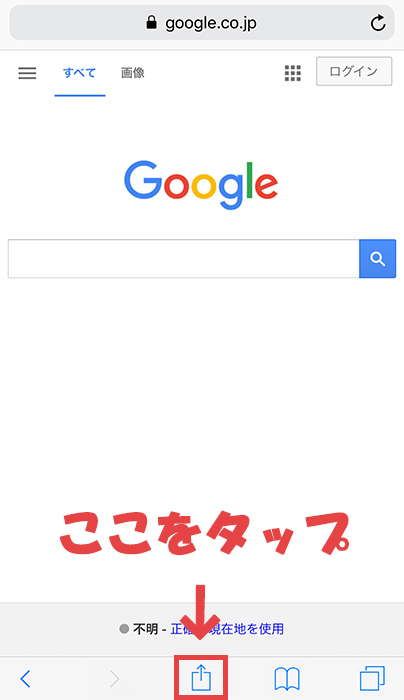
画面下の中央をタップする。
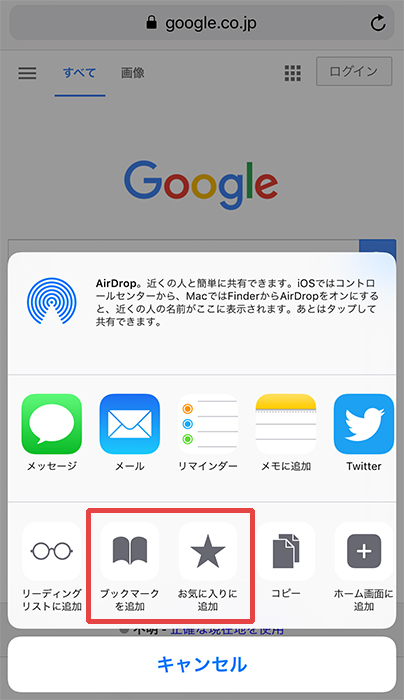
「ブックマークを追加」か「お気に入りに登録」どちらかをタップします。
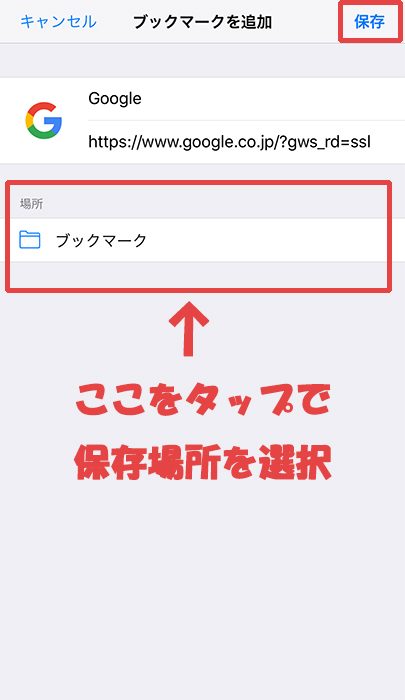
上の画像は「ブックマークを追加」をタップしたときに表示される画面ですが、「お気に入り」の方でもほぼ同じ画面がでるので右上の保存をタップで登録することができます。
ブックマーク・お気に入りの表示方法
最後に「ブックマーク」と「お気に入り」の表示方法です。「お気に入り」の表示方法は上の方でも紹介しましたので一部省略します。

これだけです。
「お気に入り」の表示方法は上でやった通り、ブックマーク内のお気に入りを開くかアドレスバーをタップすることで開けます。
それ以外の方法としてもうひとつ。
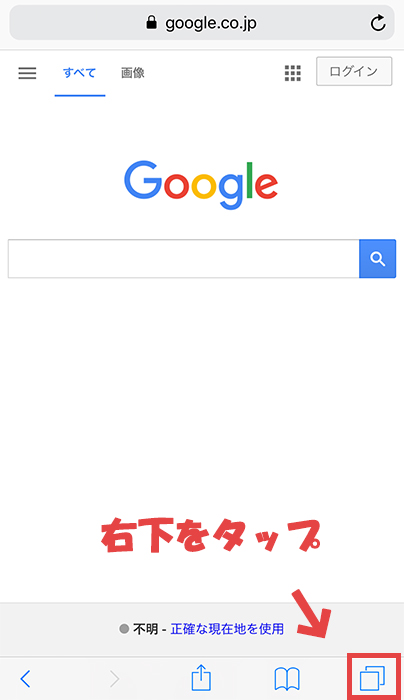
右下をタップすると、次の画面が表示されます。
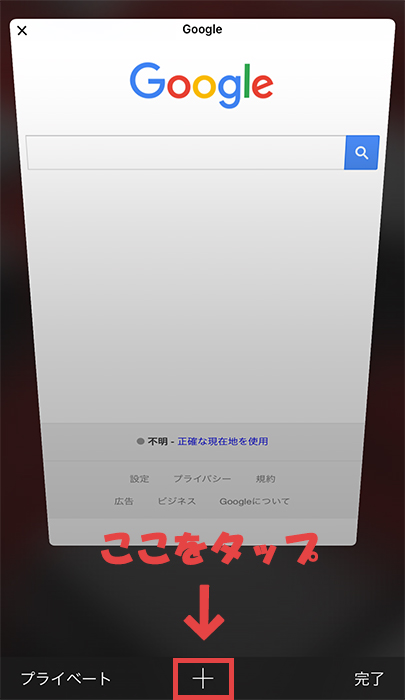
この+の部分をタップすると「お気に入り」が表示されます。
以上、長くなりましたがSafariのお気に入りとブックマークの違いと表示方法でした。